Jedna od najpoznatijih Internet platformi za deljenje video sadržaja svakako je Jutjub. Ovaj Internet gigant nam svakodnevno donosi smeh, zabavu i razonodu svojom bogatom kolekcijom video snimaka. Tekst koji sledi posvećen je onima koji su poželeli da neki od snimaka koje Jutjub nudi preuzmu na svoje računare. Neki od Vas će možda pomisliti: "Zašto da skidam snimke na računar i bespotrebno zauzimam mesto na hard disku?" Slažem se sa Vama, ali sa suzom u oku podsetiću se jednog tužnog dana, dana koji je osvanuo pre nekih 10ak godina bez pesme Noćna ptica Nedeljka Bajića Baje na Jutjubu. Tužan dan za sve nas. Zavladala je neverica i panika, nema načina da se pre izlaska čuje melodija kreirana od strane takve veličine narodne muzike kao što je Baja. Legenda kaže da su samo odabrani uspeli da preuzmu ovu pesmu sa Jutjuba i da šire njenu ideju. Tako da pitaću Vas još jednom, da li zaista mislite da je preuzimanje sadržaja sa Jutjuba nepotrebno? I ja mislim. Stoga, bacimo se na posao.
Prvi korak jeste da otvorite neki video snimak po Vašem izboru na Jutjubu. Potom, izvršite levi klik nad tekstom koji je uokviren na slici ispod. Napomena: kod Vas neće biti uokviren, ovde je to urađeno radi demonstracije i ne bi li Vam se olakšala celokupna procedura. Ovaj tekst nalazi se skroz u vrhu Vaše stranice i to od prilike na njenoj sredini.
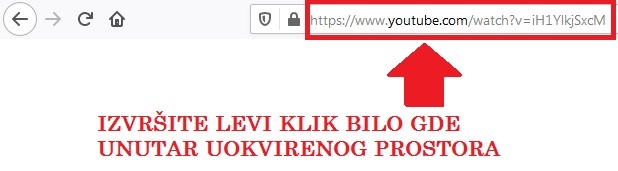
Pošto ste izvršili levi klik nad pomenutim tekstom, on bi trebao da poplavi, kao na slici ispod.

Pošto je tekst poplaveo, izvršite nad njim desni klik i usmerite strelicu miša na opciju Copy, kao na slici ispod. Nakon toga, izvršite levi klik.

Potom, kliknite ovde. Ovaj sajt će nam pomoći da preuzmemo video koji smo označili na Jutjubu. Postavite strelicu miša u crveni uokvireni prostor gde piše "Search" i izvršite desni klik, kao na slici. Potom, pozicionirajte strelicu miša na opciju Paste i izvršite levi klik.

Nakon toga, na Vašem ekranu bi trebala da se ukaže legenda Jutjuba (slika ispod). Sajt će Vam, potom, ponuditi opciju u kom formatu želite da preuzmete označeni video. Nećemo trenutno komplikovati sa tim, samo izvršite levi klik na opciju koja je označena crvenim pravougaonikom na slici ispod. Takođe, možete uočiti da Vam sajt nudi opciju da preuzmete samo zvuk iz označenog videa (opcija mp3 unutar pravougaonika označenog plavom bojom). Ova opcija je vrlo korisna kada recimo želite da narežete CD sa muzikom za automobil, jer Vam video u tom slučaju ne treba.
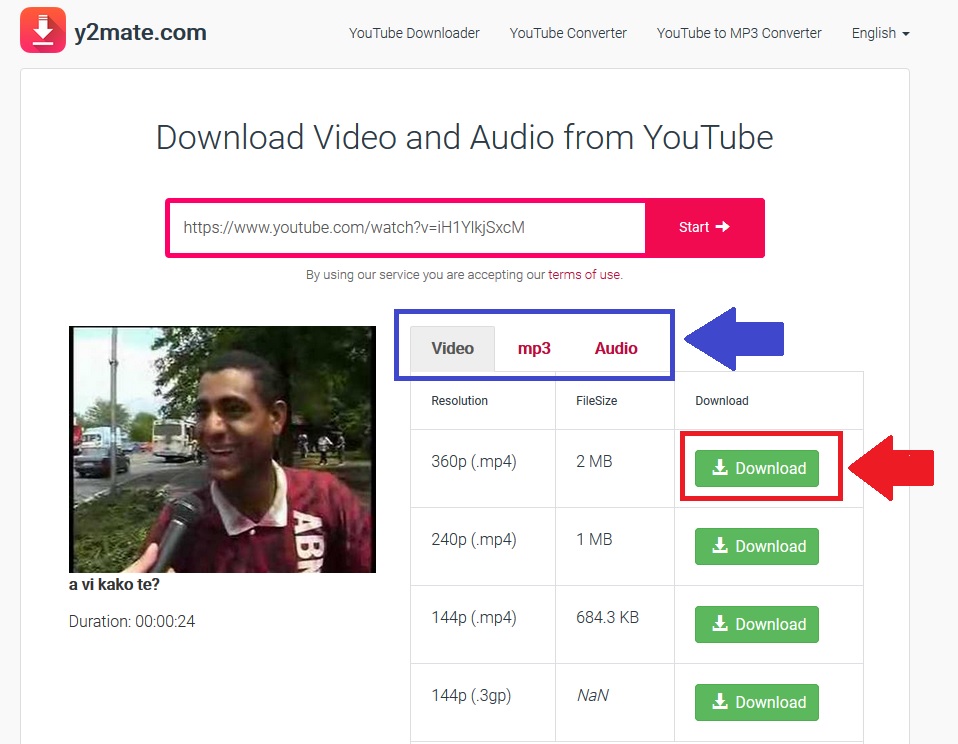
Nakon što ste kliknuli na pomenutu opciju, na Vašem ekranu bi trebalo da se pojavi sledeće:
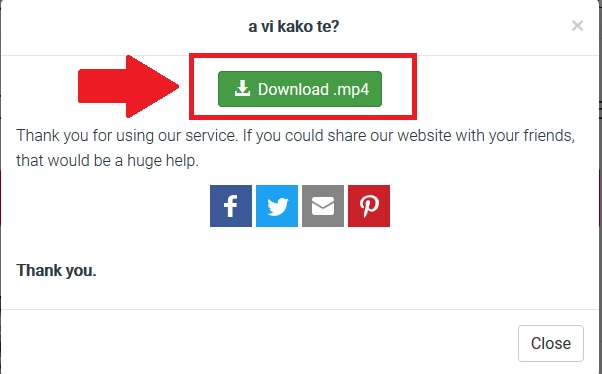
Izvršite levi klik na uokvireno. Potom, iskočiće prozor kao na slici ispod:
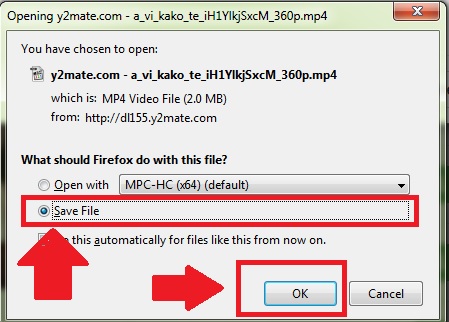
Označite opciju Save File, te potom kliknite OK. Kroz koju sekundu, video bi trebao da se nađe na Vašem računaru. Ukoliko koristite fabrička podešavanja (odnosno, "nisam ništa dirao" podešavanja), video bi trebao da bude u Vašem Downloads folderu. Da biste ga pronašli, neophodno je da izvršite levi klik na Windows Logo (označeno žutim u donjem levom ćošku slike ispod). Potom, neophodno je da ukucate "downloads" u pretragu (označeno crvenom strelicom na slici ispod) i folder Downloads će Vam se pojaviti na vrhu (crna strelica na slici ispod). Izvršite levi klik na Downloads folder i trebalo bi da pronađete preuzeti video.
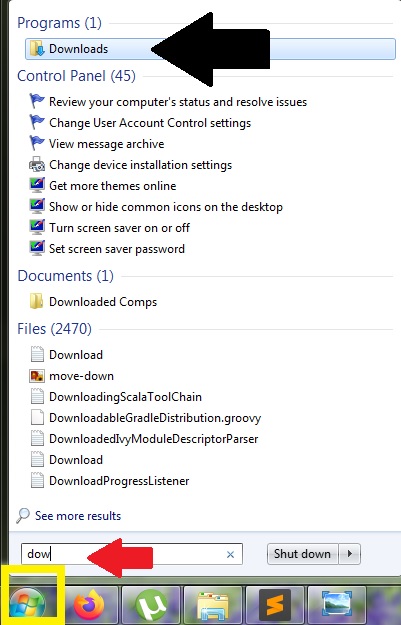
Još jedna česta opcija jeste da se video nađe na Vašoj radnoj površini, odnosno Desktopu. U tom slučaju, video bi trebao da Vam bude vidljiv odmah, bez ikakve pretrage i daljih akcija. Ukoliko se ne snađete, ne ustručavajte se da tražite pomoć dole u komentarima. Nadam se da će Vam moj članak biti koristan i zanimljiv. Do narednog druženja, topli digitalni pozdrav!
Još članaka iz kategorije: Internet
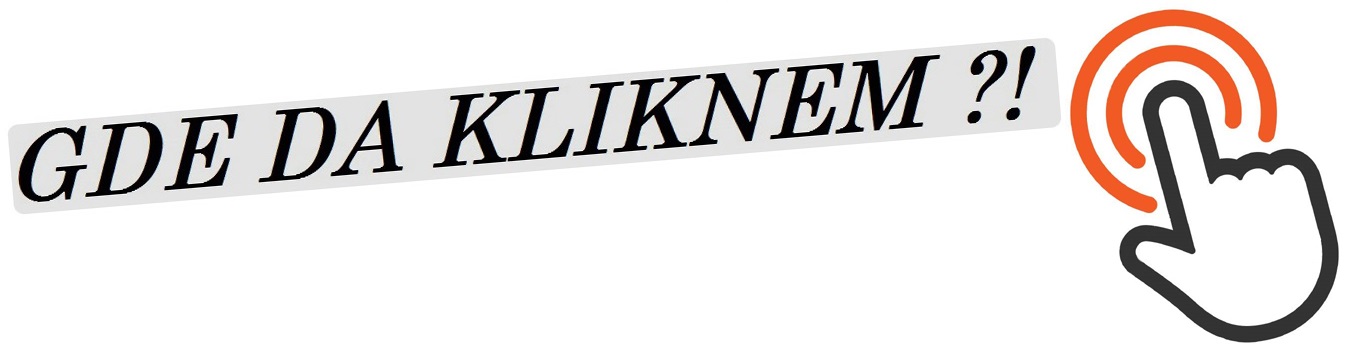
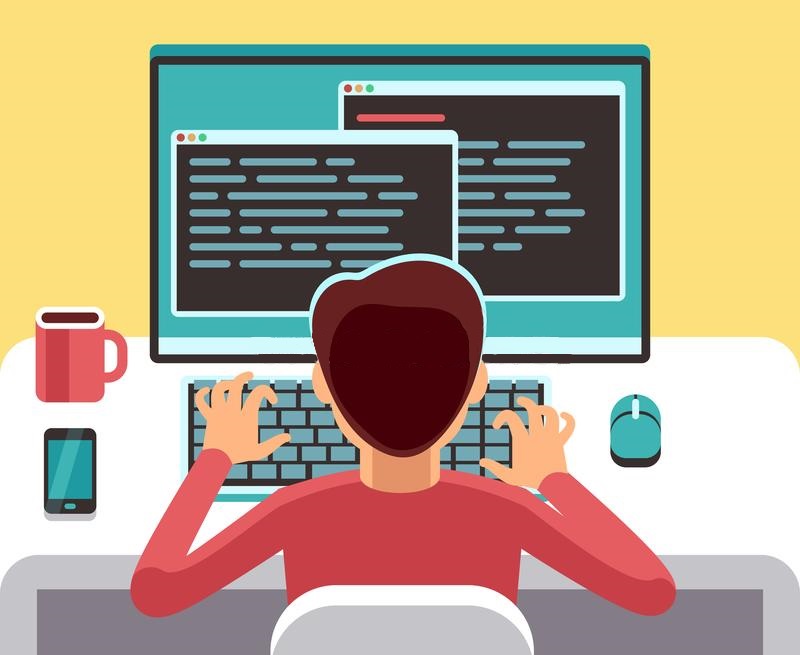

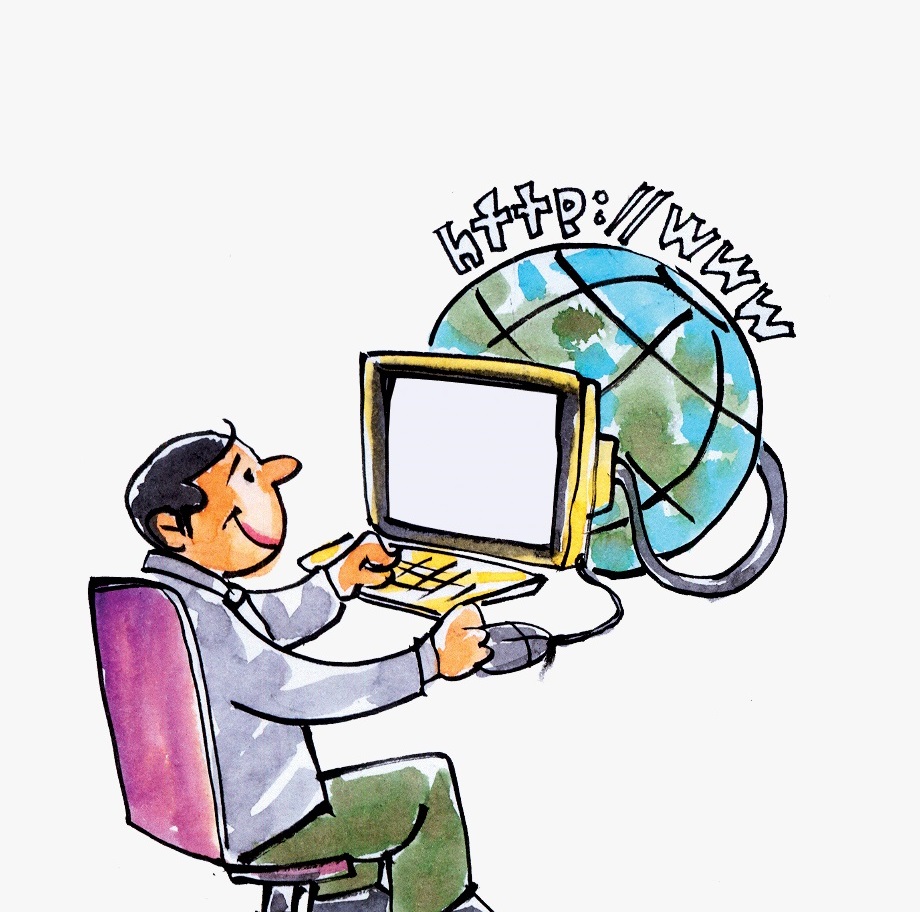
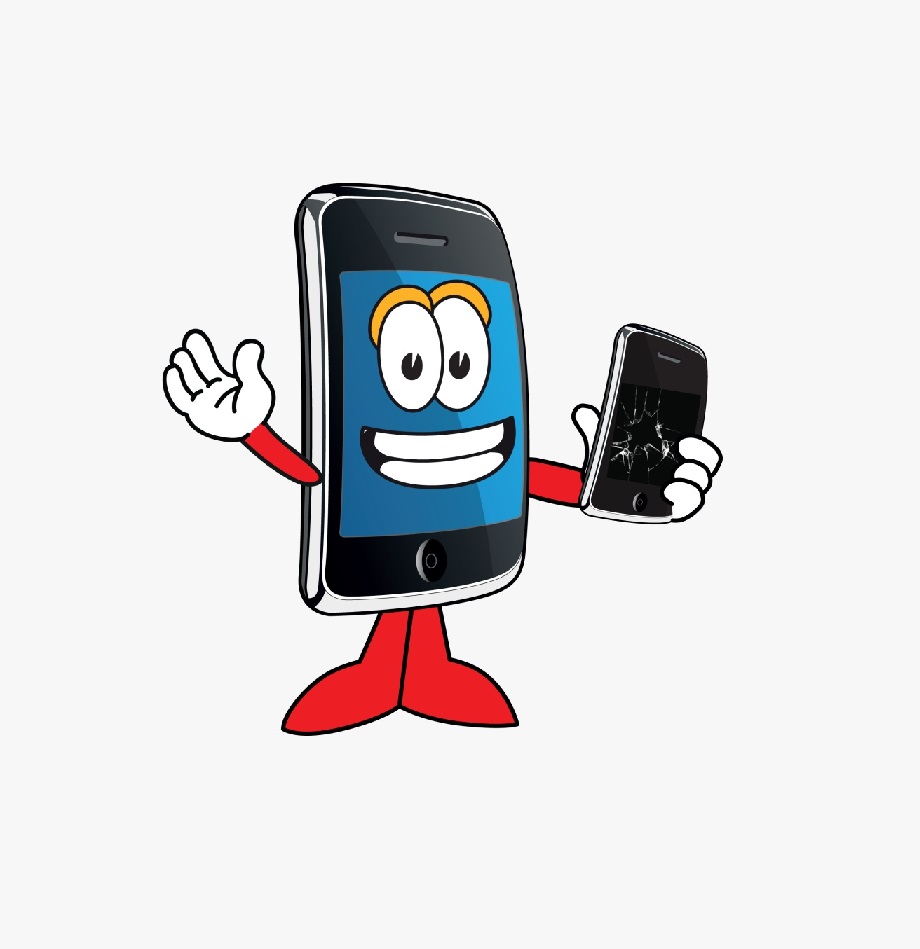
Ostavite komentar